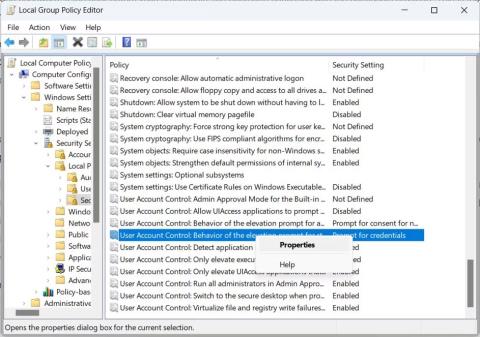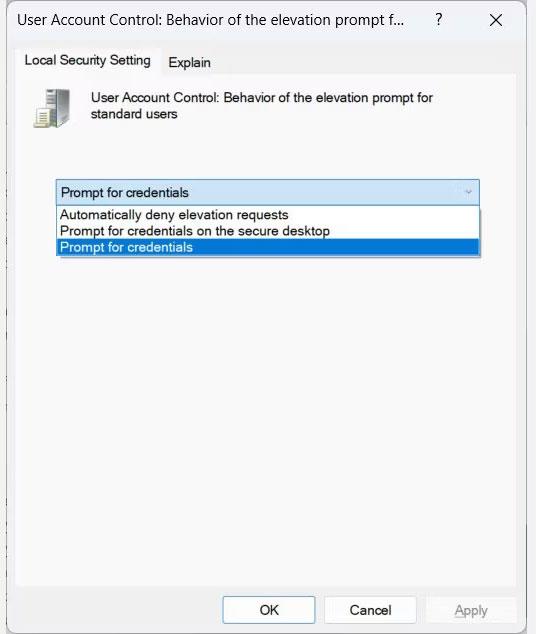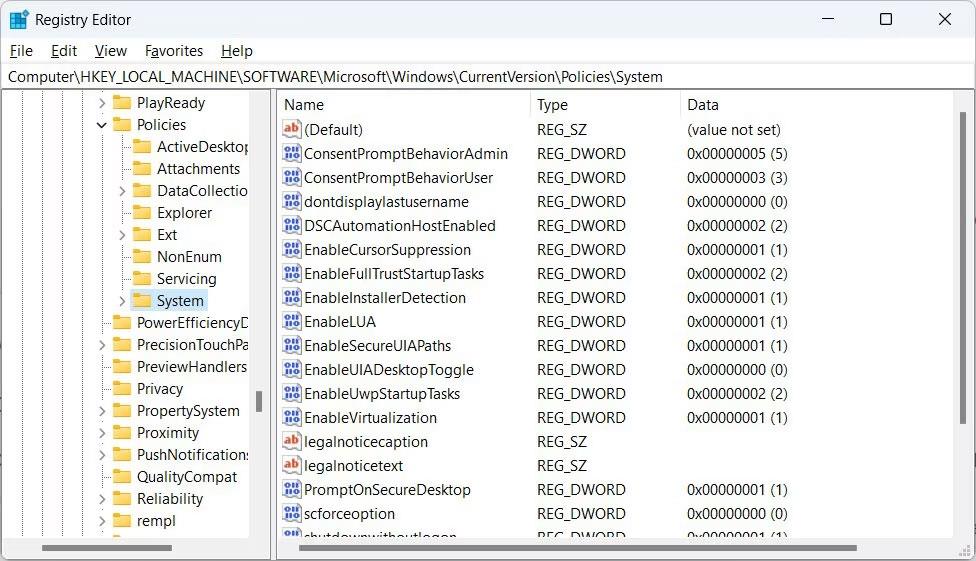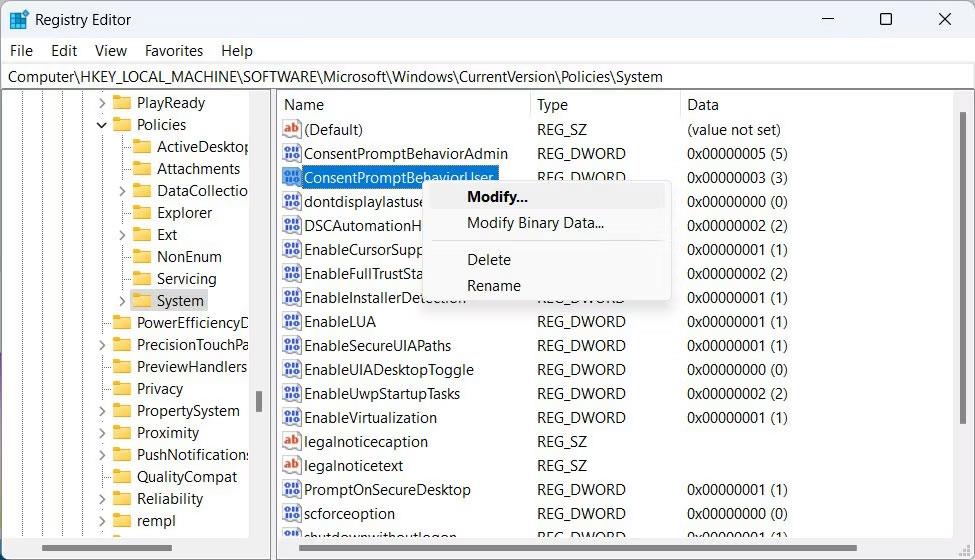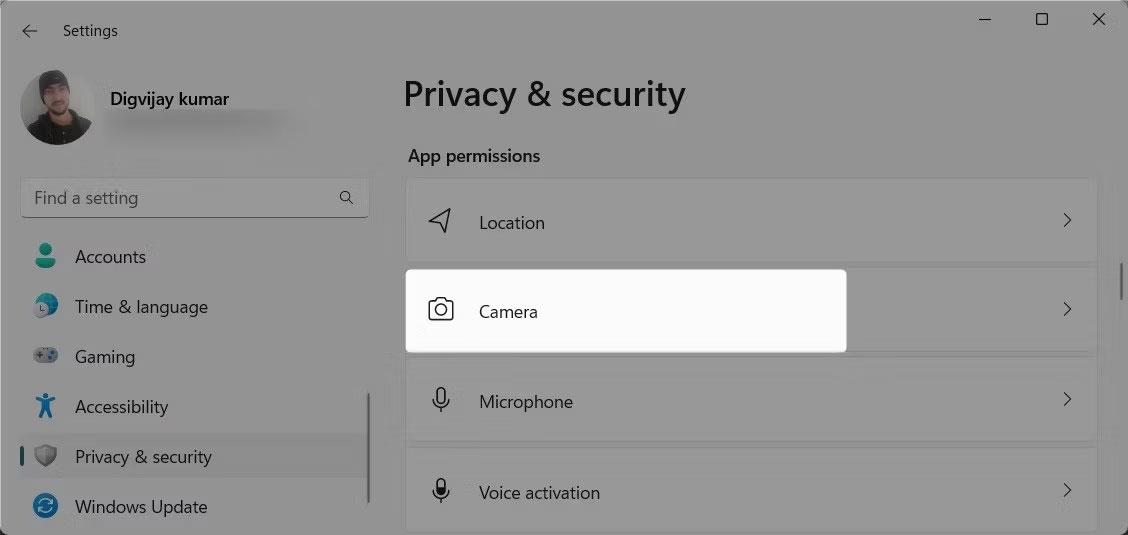Standardbrugere på Windows kan som standard køre programmer med administratorrettigheder, hvis de indtaster administratoradgangskoden, når de bliver bedt om det af User Access Control (UAC) .
Dette er dog ikke den eneste adfærd, som UAC har for standardbrugerkonti, og du kan ændre den afhængigt af sikkerheden på disse konti og computerens miljø. Den følgende artikel viser dig, hvordan du gør det.
UAC-adfærd er tilgængelig for standardbrugerkonti
I modsætning til når du ændrer UAC-adfærden for administratorkonti, er adfærden for standardbrugerkonti en smule mere begrænset. Ifølge Microsoft Learn-webstedet er disse adfærdsmønstre, du kan vælge imellem, og hvad de betyder:
- Afvis automatisk elevationsanmodninger : Denne mulighed returnerer en adgang nægtet fejlmeddelelse til standardbrugere, når de forsøger at udføre en handling, der kræver administratorrettigheder. De fleste organisationer, der kører desktops som standardbrugere, konfigurerer denne politik for at reducere opkald til helpdesk.
- Spørg om legitimationsoplysninger på det sikre skrivebord : Når en handling kræver administratorrettigheder, vil brugeren se en sikkerhedsskærm, der beder om et brugernavn og en adgangskode. Hvis brugeren indtaster gyldige legitimationsoplysninger, fortsætter handlingen med anvendte privilegier.
- Spørg om legitimationsoplysninger : En handling, der kræver administratorrettigheder, vil bede brugeren om at indtaste administratorbrugernavnet og adgangskoden. Hvis brugeren indtaster gyldige legitimationsoplysninger, fortsætter handlingen med anvendte privilegier.
Standard-UAC-adfærden for standardbrugerkonti er Spørg om legitimationsoplysninger , men Microsoft anbefaler, at du ændrer den til Automatisk afvis elevationsanmodninger . På den måde er det kun brugere med administratorkonti, der kan bestemme, hvordan UAC fungerer, og træffe valg, der holder computeren sikker.
Sådan ændres UAC-adfærd for standardbrugere i Local Group Policy Editor
Den nemmeste måde at ændre den måde, UAC fungerer på for standardbrugere, er at justere brugerkontokontrol: Adfærd for elevationsprompten for standardbrugerpolitik . For at gøre det skal du åbne Local Group Policy Editor og følge nedenstående trin.
Bemærk : Local Group Policy Editor er ikke tilgængelig som standard på Windows Home. Lad os derfor se, hvordan du får adgang til Local Group Policy Editor på Windows Home, før du fortsætter.
1. Gå til Computerkonfiguration > Windows-indstillinger > Sikkerhedsindstillinger > Lokale politikker > Sikkerhedsindstillinger .
2. Højreklik på Brugerkontokontrol: Opførsel af elevationsprompten for standardbrugerpolitik, og vælg Egenskaber i menuen.

Rediger politik for UAC-adfærd i Local Group Policy Editor
3. Udvid rullelisten, og vælg en anden UAC-adfærd.
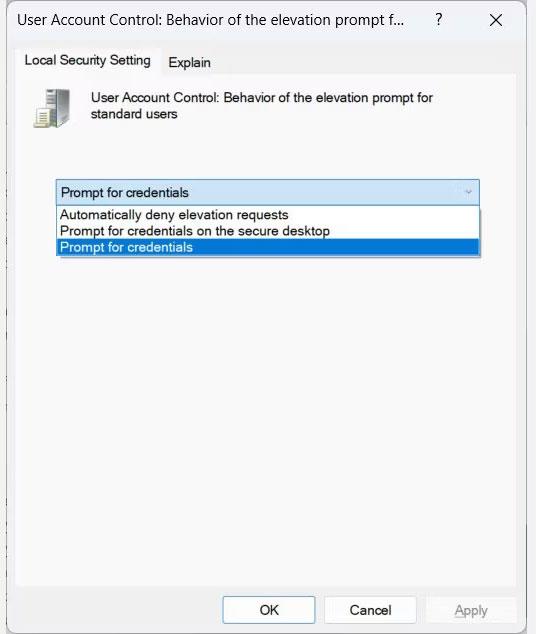
Vælg en anden UAC-adfærd
4. Klik på OK.
Husk, at kun administratorer kan ændre UAC-adfærd. For eksempel, hvis en standardbruger forsøger at ændre det ved hjælp af den lokale gruppepolitikeditor, kan de modtage en Adgang nægtet fejlmeddelelse .
Sådan ændres UAC-adfærd for standardbrugere i Registreringseditor
Hvis du leder efter en anden måde at ændre UAC-adfærd for standardbrugere, eller hvis lokal gruppepolitik ikke virker på din computer, kan du i stedet foretage ændringer i Windows-registreringsdatabasen.
Men før du gør det, bør du oprette et systemgendannelsespunkt for at beskytte din computer, hvis noget går galt. Når du har gjort det, skal du åbne Registreringseditor og følge nedenstående trin:
1. Kopier HKEY_LOCAL_MACHINE\SOFTWARE\Microsoft\Windows\CurrentVersion\Policies\System og indsæt det i adresselinjen øverst i Registreringseditor.
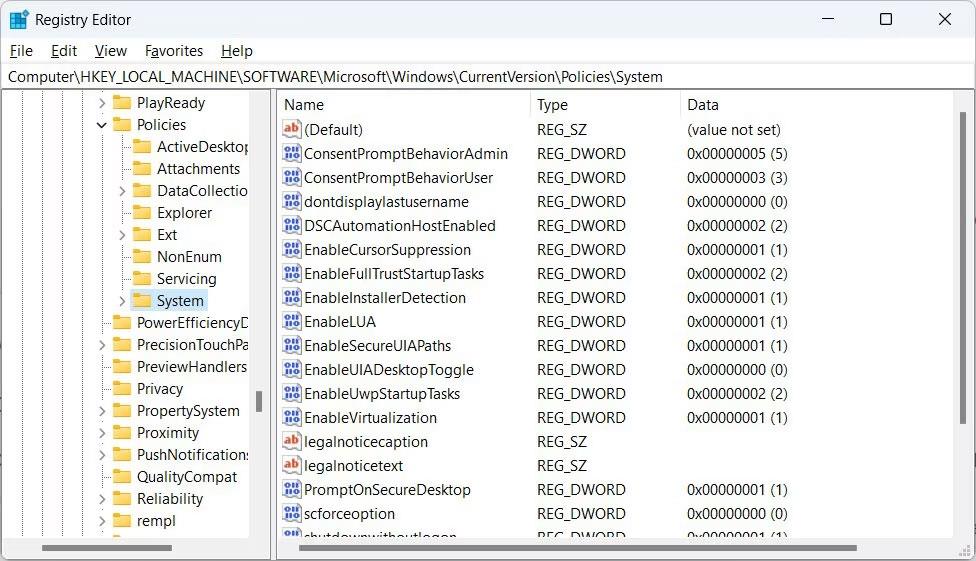
Nøglesystem i Registreringseditor
2. Tryk på Enter på dit tastatur for at gå til systemtasten .
3. Højreklik på ConsentPromptBehaviorUser -værdien i højre panel, og vælg Rediger.
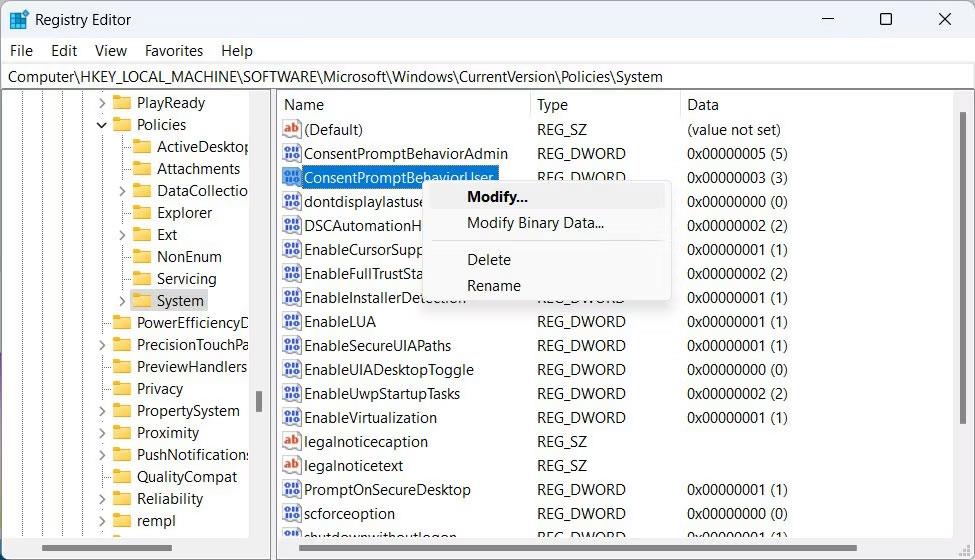
Rediger ConsentPromptBehaviorUser-værdien i registreringseditoren
4. I tekstfeltet Værdidata skal du indtaste 0 for Automatisk afvisning af elevationsanmodninger , 1 for Spørg om legitimationsoplysninger på det sikre skrivebord eller 3 for Spørg om legitimationsoplysninger .
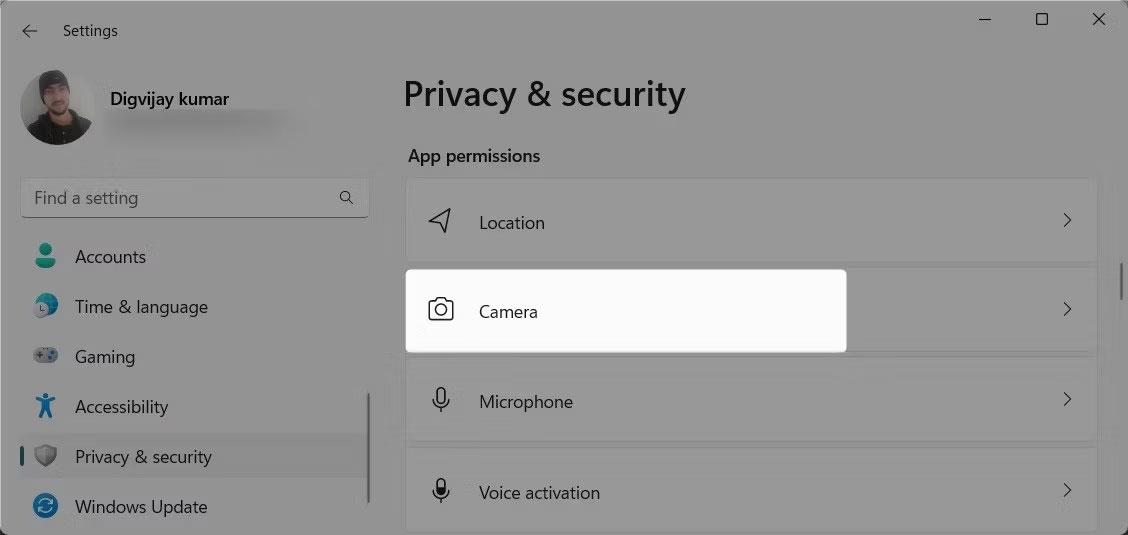
Indstil værdidata for ConsentPromptbehavior Registry Editor
5. Klik på OK.
6. Genstart nu din computer, for at ændringerne træder i kraft.